如果你是macOS的用戶,應該知道蘋果在其中設置了一個相當巧妙的功能——QuickLook。
在macOS中對著一個文件按一下空格,就可以預覽這個文件的詳情,不用打開文件也可以知道這到底是什么內容,在一堆圖片、視頻或者文檔當中苦苦尋覓時,QuickLook絕對可以稱得上讓效率加倍的神級設計。
可惜的是,微軟Windows系統并沒有這樣的功能。
盡管Windows在資源管理器中提供了預覽視圖,但一來顯示預覽內容的區域非常小,二來支持預覽的文件格式少之又少,因此實用性不高。
怎么辦?其實通過第三方軟件,例如Win10上的這款“QuickLook”應用,就是這樣的工具。
QuickLook Windows商店下載:https://www.microsoft.com/store/productId/9NV4BS3L1H4S
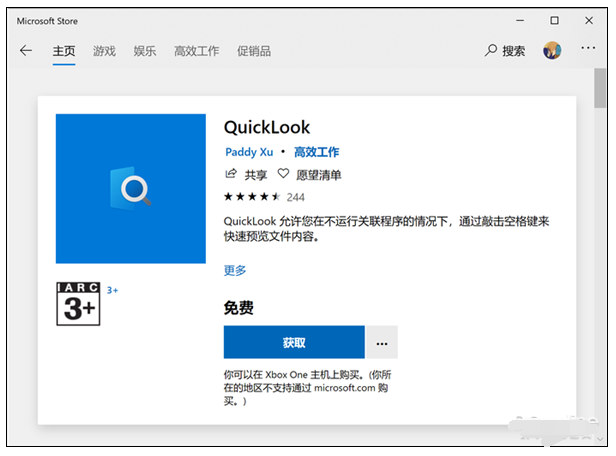
Win10的QuickLook應用在Win10商店中就可以下載到,從名字就可以看出,這是對macOS功能的模仿。
不過這不要緊,重要的是體驗到底如何,能不能和macOS上的原生功能媲美?
安裝QuickLook后,任務欄就會出現一個圖標,右擊圖標可以安裝插件、設置自啟等等,建議設置隨系統啟動自動運行。
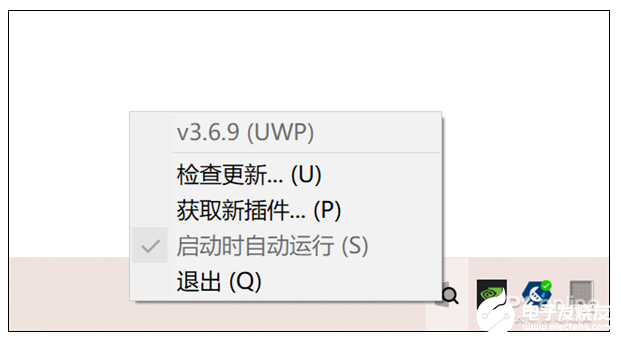
來看看QuickLook的體驗吧。其實QuickLook的使用真的就幾乎和macOS一樣,選中文件后,按空格就可以預覽了。
QuickLook默認支持圖片、視頻、txt文檔、zip壓縮文檔等文件的預覽,實用性還是杠杠的。
而通過安裝插件,QuickLook還可以支持更多的文件格式——這和macOS是一樣的。
QuickLook作為一款開源軟件,它的插件也在GitHub上有開源,點擊下面的鏈接下載即可。
QuickLook插件:https://github.com/QL-Win/QuickLook/wiki/Available-Plugins
可以看到,QuickLook可以通過插件支持Office文檔、epub電子書、apk安卓安裝包等更多文件格式的預覽。
那么這些插件要怎么安裝呢?
其實很簡單。下載了插件后,開啟QuickLook,然后選中該插件點擊空格,即可安裝,完成后重啟QuickLook就可以了。
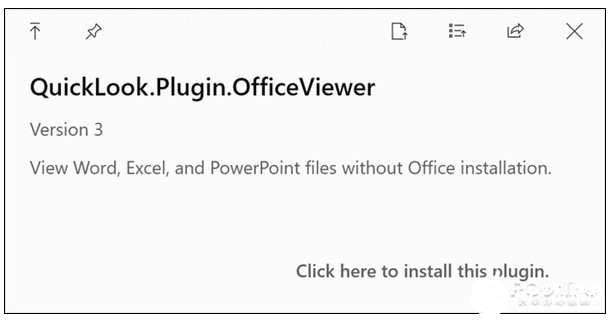
要刪除插件的話,就比較麻煩一點,先進入下面這個目錄:
%LOCALAPPDATA%\Packages\21090PaddyXu.QuickLook_egxr34yet59cg\LocalCache\Roaming\pooi.moe\QuickLook\QuickLook.Plugin
然后找到插件對應的文件夾,退出QuickLook后刪除該文件夾即可。再次開啟QuickLook,可以發現插件的確已經刪除掉了。
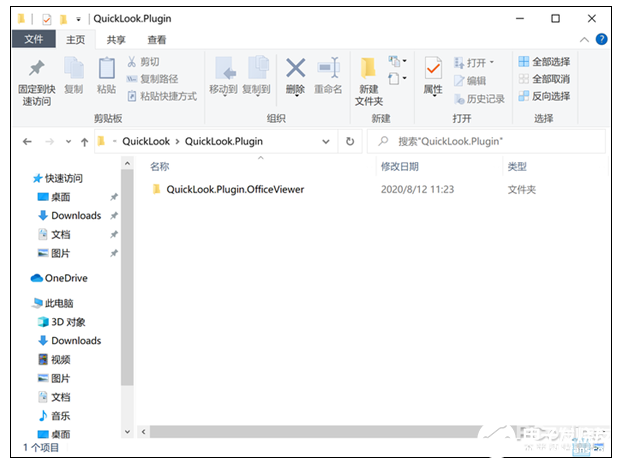
再來看看安裝插件后的效果吧。QuickLook的操作和macOS的功能一樣,可以迅速切換文件預覽。可以看到,效果非常流暢,實用性十足。
總的來說,這是一款能夠大大提升系統體驗的工具。
其實macOS上很多人性化的設計,在Win10上都會對應的第三方軟件可以實現,以后再來給大家陸續介紹吧。
-
電腦
+關注
關注
15文章
1706瀏覽量
68838 -
MacOS
+關注
關注
0文章
210瀏覽量
17498 -
Win10
+關注
關注
2文章
710瀏覽量
39997
發布評論請先 登錄
相關推薦
cc85xx的usb驅動在win10上跑是否有兼容性的問題?
在win10上使用USB連線TLV320AIC3104EVM,GUI一直顯示connect USB怎么解決?
esp32通過ble連接win10,為什么連不上?
KT1404A語音芯片USB連電腦,win7正常識別WIN10無法識別USB設備





 如何在win10電腦上使用macOS功能 QuickLook?
如何在win10電腦上使用macOS功能 QuickLook?










評論